Spiegazione della truffa FastSupport.com: Guida alla rimozione dei virus
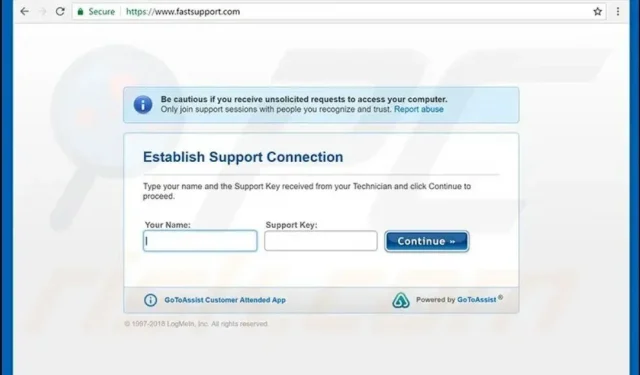
La truffa FastSupport.com è una truffa del supporto tecnico che truffa gli utenti di computer con un semplice servizio di connessione remota. Il sito Web viene utilizzato dai truffatori per truffare persone innocenti, ma è completamente sicuro. In generale, dovresti evitare qualsiasi aiuto da parte di tecnici che richiedono l’accesso remoto al tuo computer.
Se hai già consentito al truffatore di accedere al tuo computer utilizzando il suddetto servizio, ti consigliamo vivamente di seguire i passaggi in fondo a questo articolo per rimuovere il malware che l’hacker ha installato automaticamente.
FastSupport (offerto da LogMeIn, Inc.) è un vero e proprio servizio che consente ai professionisti informatici di connettersi in remoto a un computer client utilizzando il software GoToAssist per indagare su problemi del computer e/o riparare file o danneggiamenti del sistema. Naturalmente, può essere utilizzato anche in altre situazioni.
Sfortunatamente, i criminali informatici utilizzano un servizio autentico. Lo scenario più comune per l’utilizzo del portale FastSupport.com è quando un truffatore chiama la vittima e richiede l’accesso remoto al computer per una diagnosi completa.
Anche se FastSupport è un servizio reale, i truffatori del supporto tecnico lo utilizzano per accedere ai computer delle vittime da remoto.
Schema di frode: spiegazione
Dopo aver visualizzato una falsa pagina di truffa piena di pop-up e messaggi di avviso di emergenza del sistema, la maggior parte delle vittime stesse chiama l’help desk dei truffatori.
AVVISI DI VIRUS PORNOGRAFICI MICROSOFT, AVVISI DI VIRUS APPLE e titoli simili sono alcune delle più comuni intestazioni di truffa del supporto tecnico oggi.
I siti Web falsi contengono sempre un numero di telefono e consigliano alla vittima di chiamare una hotline il prima possibile per risolvere eventuali problemi del computer menzionati sullo schermo.
Tutto quello che devi sapere è che questi avvisi e avvisi sono falsi e sono rivolti a un numero enorme di persone che stanno aspettando che le loro chiamate ricevano risposta in modo da poter implementare la tecnica di accesso remoto al computer tramite telefono.
Non appena sei al telefono con un truffatore, lui o lei probabilmente ti dirà di andare su Google o su un altro motore di ricerca e digitare “imposta una connessione dial-up con Apple” o “crea una connessione dial-up con Microsoft.”
Il risultato principale di entrambe le ricerche sarà FastSupport.GotoAssist.com. Il truffatore ordina quindi alla vittima di seguire le sue istruzioni, scaricare il software GoToAssist e stabilire una connessione.
L’apertura del Visualizzatore eventi di Windows e la visualizzazione dei segnali di avviso e degli errori sopra descritti è una delle tattiche più comuni utilizzate per convincere una vittima che il suo sistema è a rischio.
È necessario essere consapevoli del fatto che il software incontra spesso arresti anomali o arresti anomali e tutti questi casi vengono registrati nel visualizzatore eventi. Ciò non indica necessariamente che la tua macchina sia infetta se il truffatore non lo fa.
I truffatori che utilizzano il servizio FastSupport ottengono l’accesso al Visualizzatore eventi di Windows e cercano di convincere la vittima che il suo sistema è a rischio.
La frode di solito ha due risultati: la vittima accetta di pagare per servizi di supporto inesistenti (i truffatori spesso addebitano tariffe assurdamente elevate per l’installazione di routine di un’applicazione antivirus), oppure l’attaccante installa malware o ransomware pericolosi sulla macchina se la vittima si rifiuta di paga.
Pertanto, si consiglia vivamente di stare alla larga dai truffatori di FastSupport.com a tutti i costi. Se ti imbatti in un sito Web sospetto che afferma che il tuo computer è stato gravemente violato, esegui un antivirus o un programma antivirus affidabile in modalità provvisoria per verificarne lo stato.
In caso contrario, verrai sfruttato dai truffatori che depredano coloro che non sono esperti di tecnologia e credono alle affermazioni dei truffatori sullo stato di sicurezza del computer.
Riepilogo delle minacce:
- Titolo: Truffa FastSupport
- Tipo: truffa di supporto
- Domini correlati: www.fastsupport.com
- Truffe correlate: APPLE VIRUS ALERT, MICROSOFTVIRUS ALERT, MICROSOFT PORNOGRAPHIC VIRUS ALERT e altri.
- Pericoli: assistenza tecnica I truffatori tentano di accedere in remoto al tuo computer per installare spyware o malware. Affermano inoltre di trovare problemi e sostengono l’acquisto di vari prodotti per risolverli, di solito a prezzi esorbitanti.
- Sintomi: chiamate sospette da qualcuno che afferma di essere Apple o Microsoft; o pop-up del telefono, annunci, reindirizzamenti del browser o BSOD (schermata blu della morte) sembrano provenire da Apple o Microsoft, con un numero di supporto tecnico sospetto da contattare.
- Metodi di rimozione: utilizzare un software anti-malware per rimuovere l’infezione che crea false notifiche. Chiudi la sessione e scansiona il tuo computer con un antivirus o un antivirus se consenti agli intrusi di accedere da remoto al tuo computer.
Non fidarti mai di chi chiama il supporto tecnico Microsoft o Apple: è una truffa
Se qualcuno afferma di essere di Microsoft o Apple ti chiama e ti dice che il tuo computer è in pericolo o è stato disabilitato e deve essere controllato da remoto, questo è un segno che sei stato truffato.
Il legittimo supporto tecnico di queste aziende non chiama mai i loro clienti. Se ricevi una chiamata di questo tipo, riaggancia e preferibilmente segnala la violazione alle autorità competenti.
Se ti stai chiedendo come i truffatori di FastSupport.com sono riusciti a ottenere il tuo numero di telefono, controlla se le tue informazioni sono state esposte in una violazione dei dati online o se il tuo numero di telefono è disponibile pubblicamente su qualsiasi altra piattaforma online.
Poiché tutti pubblichiamo i nostri dettagli di contatto su siti pubblicitari, siti come Linkedin e simili di tanto in tanto, è difficile proteggere la tua privacy da questi truffatori in questi giorni. In altre parole, i malintenzionati sanno dove cercare le informazioni che vogliono e, una volta ottenute, le utilizzano per commettere reati.
I truffatori prendono di mira sia gli utenti Microsoft che Apple
Gli utenti hanno segnalato di aver ricevuto chiamate fuorvianti che dicevano loro di visitare FastSupport.com e truffatori che si spacciavano per rappresentanti Microsoft. Dicono alla vittima che Microsoft vuole rimborsarle $ 250 poiché Windows 7 non è più supportato (il che è una bugia perché Microsoft non lo fa mai), ma gli aggressori devono solo accedere alla macchina in modo da poter installare malware e violare la privacy dell’utente. e difficoltà finanziarie.
A causa dell’attività di siti Web ingannevoli che visualizzano pop-up di avviso di virus Apple, molti clienti sono alla ricerca di informazioni sulla truffa FastSupport di Apple. Questi siti Web consigliano di chiamare il supporto Apple fittizio per assistenza nella riattivazione della macchina.
Sfortunatamente, i truffatori consigliano di accedere al suddetto sito Web del servizio di accesso remoto e di fornire agli aggressori l’accesso remoto al Mac. Ecco alcuni numeri pubblicizzati dai truffatori del supporto tecnico che dovresti evitare a tutti i costi:
- +18882705678;
- +86672265620;
- +1-888-834-8756;
- +1-855-550-6155 e altri.
I truffatori spesso creano siti Web fasulli che pubblicizzano l’assistenza tecnica per vari software o hardware. Quando i consumatori lo cercano online, le possibilità di finire su un sito Web falso e non ufficiale sono significative.
I criminali spesso si pubblicizzano come supporto per stampanti HP, Avast o Norton, Canon o Intel, tra gli altri servizi.
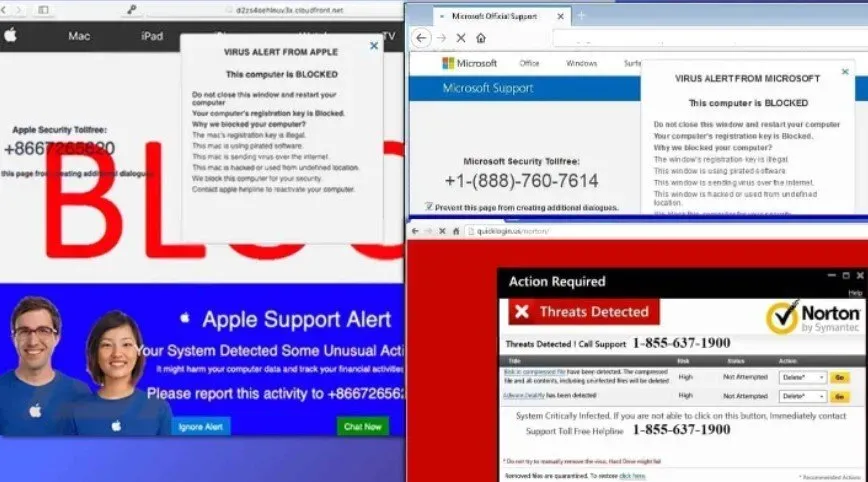
Questi truffatori ti chiederanno di scaricare il programma GoToAssist.exe e di visitare il sito Web FastSupport.com, entrambi validi. Tuttavia, ciò non significa che anche le motivazioni dell’attaccante siano buone.
Chiamando i numeri forniti, contatterai qualcuno che finge di essere un dipendente di un’azienda rispettabile.
Se sei stato indotto con l’inganno a fornire agli hacker l’accesso remoto al tuo computer tramite FS, devi agire immediatamente per proteggere il tuo computer.
Il primo passo è disabilitare la connessione dial-up e quindi riavviare il computer in modalità provvisoria con rete.
Quindi scarica un affidabile programma anti-malware o antivirus ed esegui IMMEDIATAMENTE una scansione completa del sistema per eliminare il virus FastSupport.
È anche una buona idea aggiornare tutte le tue password, in particolare quelle memorizzate nel tuo browser, perché i trojan che rubano le password sono popolari tra gli aggressori.
Come le persone gestiscono le truffe di accesso remoto al computer
I truffatori di www.fastsupport.com potrebbero chiamarti e fingere di essere dipendenti Apple o Microsoft.
La prossima cosa che dicono è una storia immaginaria secondo cui la tua macchina sta inviando richieste non riconosciute o dannose o che il tuo host sta generando traffico insolito.
Sebbene tali frasi siano quasi certamente prive di significato, possono infondere fiducia in una persona che non ha familiarità con la tecnologia.
Una situazione molto più comune è che la vittima finisca accidentalmente su un sito Web di supporto tecnico fraudolento o vi arrivi utilizzando un adware o un’applicazione di dirottamento del browser installata sul computer.
I siti Web falsi di Apple o Microsoft contengono spesso loghi Apple o Microsoft, persone esilaranti che sembrano dipendenti del supporto tecnico e avvisi sulle condizioni critiche del sistema.
Questi siti Web pubblicizzano un numero di supporto tecnico da chiamare per risolvere i problemi. Tuttavia, le chiamate a queste linee ti collegheranno al truffatore e non alla persona reale dell’azienda pubblicizzata, come affermato in precedenza.
L’India è riconosciuta come la fonte della maggior parte di queste truffe di supporto tecnico. Sfortunatamente, molte vittime riferiscono di aver sentito un forte accento indiano dopo aver chiamato la hotline.
Questi call center operano nell’ombra e, nonostante gli sforzi della polizia per individuarli e chiuderli, riappaiono rapidamente poiché un’operazione fraudolenta genera molti soldi.
Per impedire l’accesso a siti Web fraudolenti e fuorvianti, ti consigliamo di controllare regolarmente la presenza di adware o browser hijacker, scegliere con cura il nuovo software da scaricare ed evitare siti Web sospetti. Non dovresti mai tentare di aggirare gli avvisi di sito ingannevole in anticipo in generale.
Come affermato in precedenza, i truffatori che utilizzano il servizio FastSupport.com by GoToAssist possono infettare il tuo computer con malware o spyware.
È necessario preparare il computer seguendo i metodi seguenti per identificare e rimuovere un virus installato tramite una connessione remota FastSupport.com.
Esegui una scansione completa del sistema con uno scanner di malware affidabile e affidabile dopo l’avvio del computer nella modalità consigliata.
Se rimuovi automaticamente il malware FastSupport, non ci vorrà molto. Se desideri pulire manualmente il tuo computer, tieni presente che ciò può richiedere molto tempo e essere noioso.
Se sei stato vittima di tale truffa, sentiti libero di condividere la tua storia nei commenti qui sotto per aiutare gli altri a evitarlo.
Ecco i modi per rimuovere il malware correlato alla truffa FastSupport.com:
- Entra in modalità provvisoria con rete
- Usa Ripristino configurazione di sistema
- Rimuovi da Windows
- Escludi da macOS
- Rimuovi da diversi browser
Diamo un’occhiata a ciascuna delle soluzioni.
Soluzione 1: accedere alla modalità provvisoria con rete
È necessario avviare il computer in modalità provvisoria con rete prima di tentare di rimuovere il malware. Di seguito sono riportati i modi più veloci per avviare il computer in modalità provvisoria con rete.
Istruzioni per gli utenti di Windows XP/Vista/7:
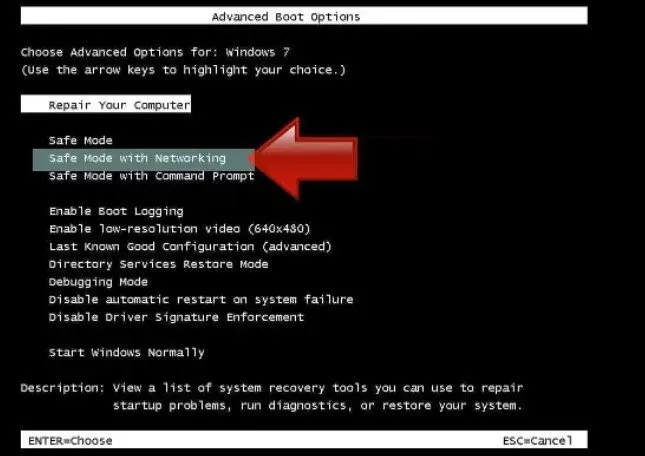
- Prima di tutto, spegni il computer. Quindi premere il pulsante di accensione per riavviarlo e iniziare immediatamente a premere il tasto F8 sulla tastiera a intervalli di 1 secondo. Apparirà un menu di opzioni di avvio avanzate.
- Premi Invio dopo essere entrato in modalità provvisoria con l’opzione Rete utilizzando i tasti freccia sulla tastiera.
Istruzioni per gli utenti di Windows 8/8.1/10
- Premere il pulsante di accensione dopo aver aperto il menu Start di Windows. Tieni premuto il tasto Maiusc sulla tastiera, quindi seleziona l’opzione Riavvia.
- Si apre la finestra Risoluzione dei problemi di Windows. Selezionare Risoluzione dei problemi > Opzioni avanzate > Opzioni di avvio > Riavvia dal menu Risoluzione dei problemi. Fai clic su Visualizza opzioni di ripristino avanzate se non riesci a trovare le opzioni di avvio.
- Per accedere alla modalità provvisoria con rete, premi il tasto destro tra F1 e F9 in Opzioni di avvio. In questo caso, è il tasto F5.
Ora puoi cercare e rimuovere file dannosi relativi alla truffa FastSupport.com. Rilevare file e chiavi di registro associati a virus è estremamente difficile, soprattutto perché gli autori di malware spesso li rinominano e li modificano. Di conseguenza, l’utilizzo di un’applicazione di rimozione malware affidabile è il modo più semplice per rimuovere un tale virus informatico.
Soluzione 2: utilizzare Ripristino configurazione di sistema
Per utilizzare Ripristino configurazione di sistema, devi prima impostare un punto di ripristino del sistema, operazione che può essere eseguita manualmente o automaticamente.
Istruzioni per gli utenti di Windows XP/Vista/7
- Spegni il computer. Riavvia premendo il pulsante di accensione e quindi premendo ripetutamente il tasto F8 sulla tastiera a intervalli di 1 secondo. Apparirà un menu di opzioni di avvio avanzate.
- Entra in modalità provvisoria con prompt dei comandi usando i tasti freccia sulla tastiera e premi Invio.
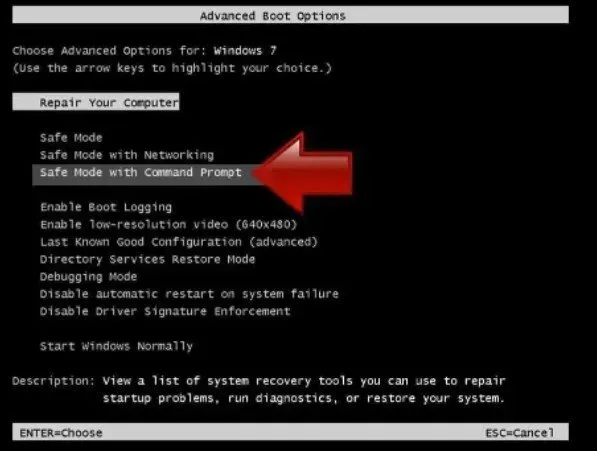
Istruzioni per gli utenti di Windows 8/8.1/10
- Premere il pulsante di accensione dopo aver avviato il menu di avvio di Windows. Tieni premuto il tasto Maiusc sulla tastiera, quindi usa il cursore del mouse per selezionare l’opzione Riavvia.
- Si apre la finestra Risoluzione dei problemi di Windows. Selezionare Risoluzione dei problemi > Opzioni avanzate > Opzioni di avvio > Riavvia dal menu Risoluzione dei problemi. Fai clic su Visualizza opzioni di ripristino avanzate se non riesci a trovare le opzioni di avvio.
- Per accedere alla modalità provvisoria utilizzando il prompt dei comandi, premere il tasto destro tra F1 e F9 in Opzioni di avvio. Premi il tasto F6 in questo scenario.
Avvia il processo di ripristino del sistema. Poi,
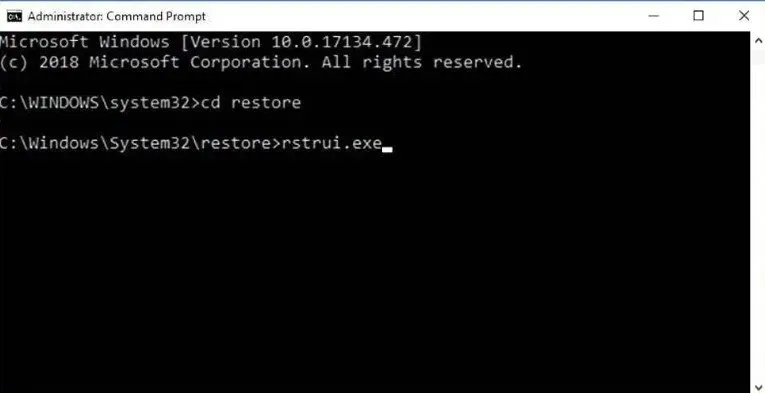
- Attendere che la macchina si avvii e venga visualizzato il prompt dei comandi.
- Premi Invio dopo aver digitato cd restore seguito da rstrui.exe. In alternativa, esegui %systemroot%system32restorerstrui.exe al prompt dei comandi e premi Invio.
- Apparirà la finestra Ripristino configurazione di sistema. Quindi selezionare un punto di ripristino del sistema precedente facendo clic sul pulsante Avanti. Scegli quello che è stato realizzato prima del virus.
- Selezionare Sì per avviare Ripristino configurazione di sistema.
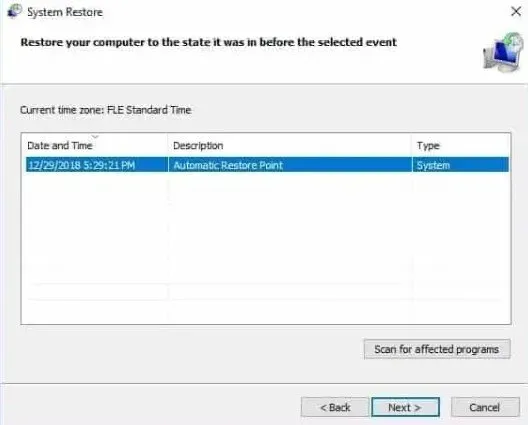
Si consiglia di controllare la macchina con antivirus o software antivirus dopo il ripristino. Nella maggior parte dei casi, il virus non rimarrà, ma non fa mai male ricontrollare.
Soluzione 3: disinstallare Windows
Istruzioni per macchine Windows 10/8:
- Nella casella di ricerca di Windows digitare Pannello di controllo e premere Invio oppure selezionare un risultato di ricerca.
- Selezionare Disinstalla applicazione dal menu Programmi.
- Individua la voce del programma sospetto nell’elenco.
- Disinstallare il programma facendo clic con il pulsante destro del mouse.
- Fare clic su Sì se viene visualizzato Controllo dell’account utente.
- Attendere il completamento del processo di disinstallazione prima di fare clic su OK.
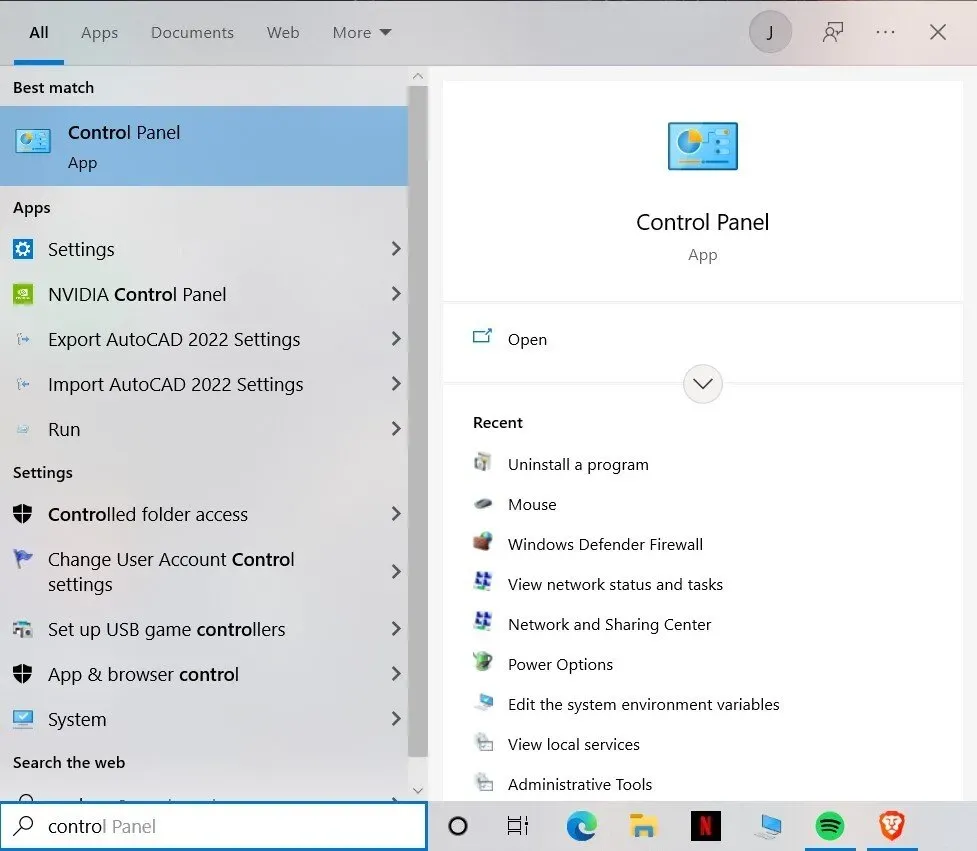
Se sei un utente Windows 7/XP, segui le istruzioni riportate di seguito:
- Fai clic su Start di Windows > Pannello di controllo nel riquadro di destra (o Aggiungi/Rimuovi programmi se utilizzi Windows XP).
- Selezionare Programmi > Disinstalla applicazione dal Pannello di controllo.
- Seleziona un programma indesiderato facendo clic su di esso una volta.
- Fai clic su Disinstalla/Cambia in alto.
- Selezionare Sì alla richiesta di conferma.
- Al termine del processo di disinstallazione, fare clic su OK.
Soluzione 4: rimuovi macOS
Rimuovi elementi dalla cartella Applicazioni:
- Selezionare Vai > Applicazioni nella barra di navigazione.
- Trova tutte le voci pertinenti nella cartella Applicazioni.
- Trascina il programma nella cartella Cestino (oppure fai clic con il pulsante destro del mouse e seleziona Sposta nel cestino).
È necessario visitare le cartelle Application Support, LaunchAgents e LaunchDaemons e rimuovere i seguenti file per rimuovere completamente l’applicazione indesiderata:
- Passare alla cartella dal menu Vai.
- Fare clic su “Vai” o premere “Invio” dopo aver digitato /Library/Application Support.
- Cerca voci sospette nella cartella Application Support ed eliminale.
- Ora fai lo stesso per le cartelle /Library/LaunchAgents e /Library/LaunchDaemons e rimuovi tutti i file correlati. plist.
Soluzione 5: rimuovere da browser diversi
Rimuovi da Microsoft Edge
Rimuovi le estensioni non necessarie da MS Edge:
- Seleziona “Estensioni” dal menu (tre punti orizzontali nell’angolo in alto a destra della finestra del browser).
- Seleziona un’estensione dall’elenco e fai clic sull’icona a forma di ingranaggio.
- Fai clic su Elimina in basso.
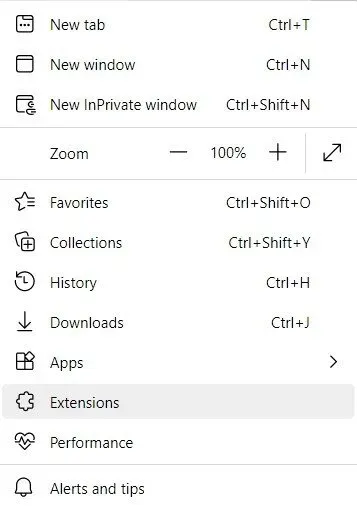
Cancella cookie e altri dati di navigazione:
- Seleziona Privacy e sicurezza dal menu (tre punti orizzontali nell’angolo in alto a destra della finestra del browser).
- Scegli cosa vuoi cancellare nella sezione “Cancella dati di navigazione”.
- Seleziona tutto (tranne le password; puoi anche aggiungere licenze multimediali se necessario) e quindi fare clic su Cancella.
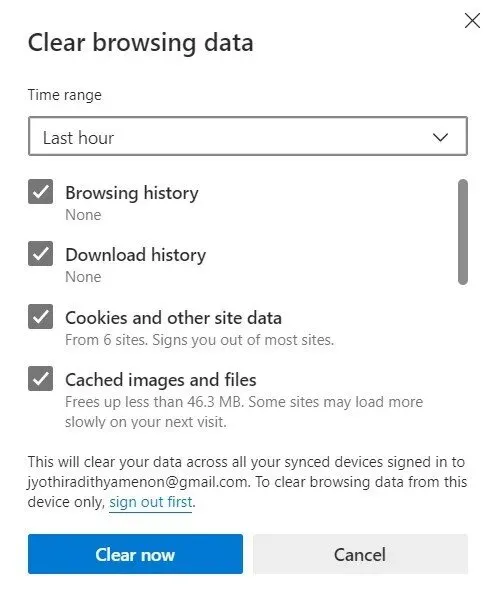
Ripristina le impostazioni della nuova scheda e della home page:
- Selezionare Impostazioni dall’icona del menu.
- Quindi trova la sezione All’avvio.
- Se vedi domini sospetti, fai clic su Disabilita.
Ripristina MS Edge se i passaggi precedenti non hanno aiutato:
- Per avviare Task Manager, premi Ctrl + Maiusc + Esc.
- Nella parte inferiore della finestra, fai clic sulla freccia Dettagli.
- Seleziona la scheda Dettagli.
- Ora scorri verso il basso e cerca qualsiasi voce che menzioni Microsoft Edge. Per interrompere l’avvio di MS Edge, fai clic con il pulsante destro del mouse su ciascuno di essi e scegli Termina operazione.
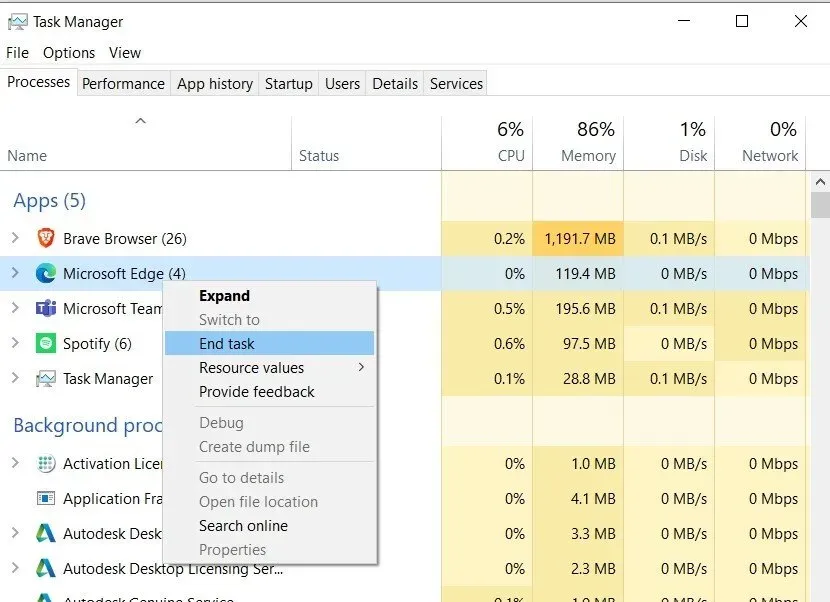
Se questa soluzione non funziona, è necessario utilizzare un approccio più sofisticato per ripristinare Edge. Prima di iniziare, assicurati di avere un backup dei tuoi dati.
- Sul tuo PC, trova la seguente cartella: C:\\Users\\%username%\\AppData\\Local\\Packages\\Microsoft.MicrosoftEdge_8wekyb3d8bbwe.
- Per selezionare tutte le cartelle, usa Ctrl + A sulla tastiera.
- Fai clic destro su di essi e seleziona Elimina. Quindi fare clic con il pulsante destro del mouse sul pulsante Start e selezionare Windows PowerShell (amministratore).
- Copia e incolla il seguente comando in una nuova finestra, quindi premi Invio: Get-AppXPackage -AllUsers -Name Microsoft.MicrosoftEdge | Per ogni {Add-AppxPackage -DisableDevelopmentMode -Register “$($_.InstallLocation)\\AppXManifest.xml”-Verbose.
Istruzioni per Edge basato su Chromium
Rimuovere le estensioni da MS Edge (Chromium):
- Apri Edge e vai su Estensioni > Impostazioni.
- Rimuovi tutte le estensioni indesiderate facendo clic sul pulsante Rimuovi.
- Cancella cache e dati del sito.
- Vai su “Impostazioni” premendo “Menu”.
- Scegli tra privacy e servizi.
- Scegli cosa vuoi cancellare nella sezione “Cancella dati di navigazione”.
- Seleziona “Sempre” nella sezione “Intervallo di tempo”.
- Ora seleziona Cancella.
Ripristina MS Edge basato su Chromium:
- Seleziona Impostazioni dal menu.
- Seleziona Ripristina impostazioni dal menu a sinistra.
- Ripristina le impostazioni ai valori predefiniti selezionando questa opzione.
- Fare clic su “Ripristina” per confermare.
Rimuovi da Mozilla Firefox
Rimuovi le estensioni pericolose:
- Apri Mozilla Firefox e seleziona la voce di menu (tre linee orizzontali nell’angolo in alto a destra della finestra).
- Seleziona i componenti aggiuntivi.
- Seleziona il plug-in indesiderato e fai clic su Rimuovi.

Reimposta la home page:
- Per accedere al menu, premere le tre linee orizzontali nell’angolo in alto a destra.
- Seleziona le opzioni.
- Inserisci il sito di tua scelta nella sezione “Impostazioni principali” in modo che si apra ogni volta che avvii Mozilla Firefox.
Cancella cookie e dati del sito:
- Seleziona Opzioni dal menu.
- Vai alla sezione privacy e sicurezza.
- Scorri verso il basso per trovare cookie e dati del sito.
- Seleziona Cancella dati.
- Cancella cookie e dati del sito e contenuto Web memorizzato nella cache.
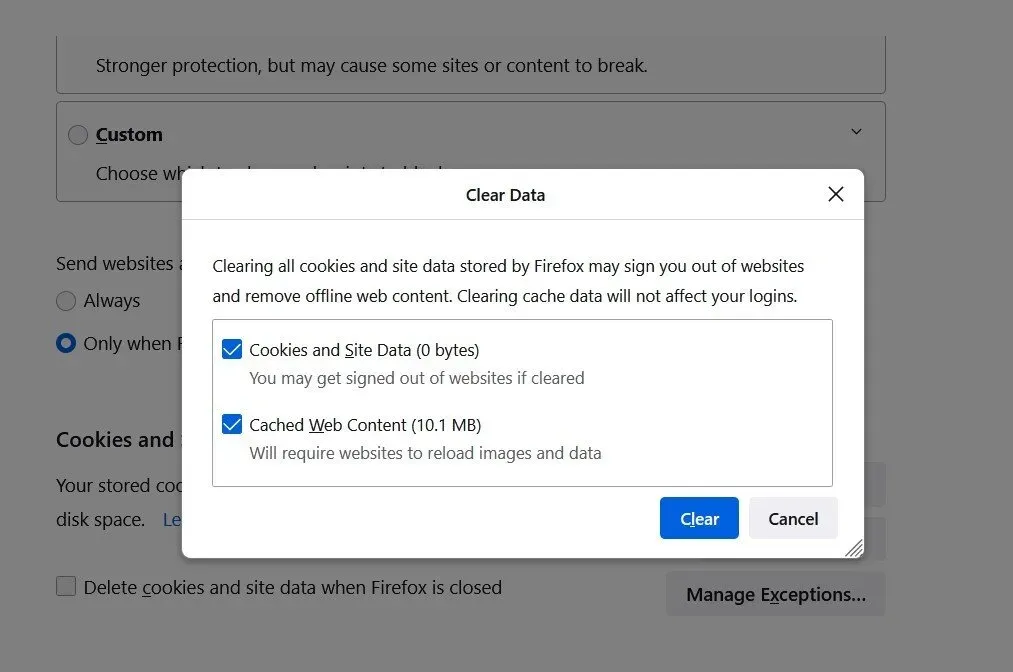
Ripristina Mozilla Firefox:
- Se la cancellazione del browser non risolve il problema, prova a reimpostare Mozilla Firefox:
- Premere il pulsante “Menu” nel browser Mozilla Firefox.
- Selezionare Informazioni sulla risoluzione dei problemi dal menu Guida.
- Fare clic su Aggiorna Firefox in Personalizza Firefox.
- Quando viene visualizzato il pop-up, fare clic su Aggiorna Firefox per confermare l’azione.
Rimuovi da Google Chrome
Rimuovere le estensioni dannose di Google Chrome:
- Apri Google Chrome, seleziona “Altri strumenti” > “Estensioni” dal menu (tre punti verticali nell’angolo in alto a destra).
- Tutte le estensioni installate saranno visibili nella finestra che si apre. Selezionando Rimuovi, puoi rimuovere tutti i plug-in discutibili che potrebbero essere correlati a malware.
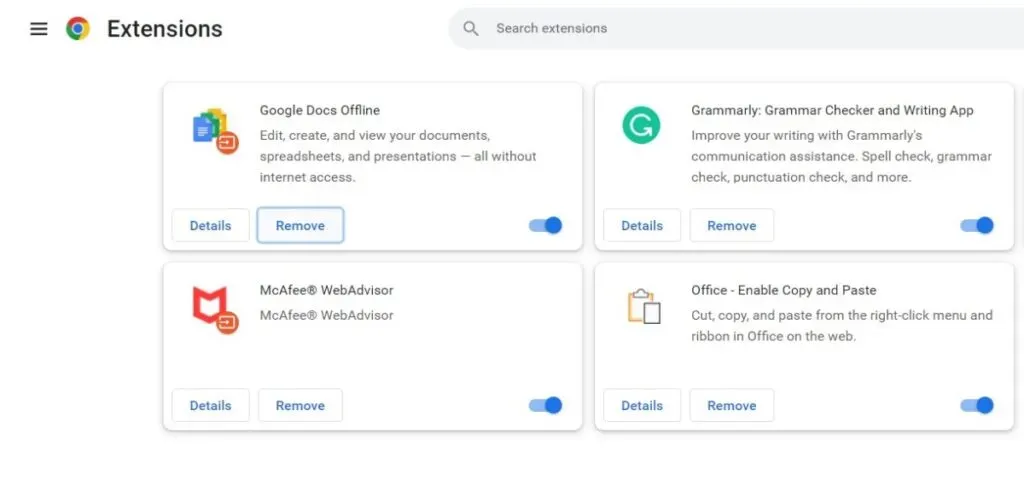
La cache di Chrome e i dati web devono essere cancellati:
- Seleziona Impostazioni dal menu.
- Seleziona Cancella dati di navigazione in Privacy e sicurezza.
- Puoi selezionare la cronologia di navigazione, i cookie e altri dati del sito e le immagini e i file memorizzati nella cache.
- Seleziona Cancella dati.
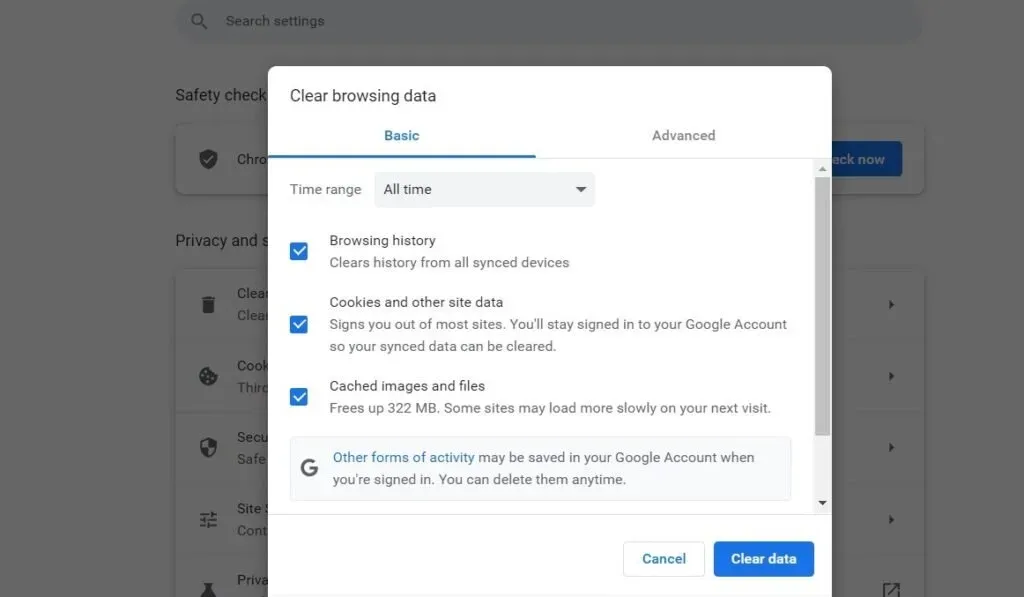
Modifica pagina iniziale:
- Seleziona Impostazioni dal menu.
- Nell’area “All’avvio”, cerca il sito discutibile.
- Fare clic sui tre punti per aprire l’opzione “Elimina” dopo aver fatto clic su “Apri una raccolta specifica di pagine”.
Ripristina Google Chrome:
Se nessuno dei metodi precedenti ha funzionato, prova a reimpostare Google Chrome per rimuovere tutti i componenti indesiderati:
- Seleziona Impostazioni dal menu.
- Scorri verso il basso fino a “Avanzate” nel menu “Impostazioni”.
- Trova la sezione “Ripristino e pulizia” scorrendo verso il basso.
- Ora fai clic su Ripristina le impostazioni ai loro valori.\
- Ripristina le impostazioni per confermare.
Rimuovi da Safari
Rimuovi le estensioni non necessarie da Safari:
- Fai clic su Safari > Impostazioni.
- Seleziona Estensioni nella nuova finestra.
- Rimuovi l’estensione indesiderata selezionandola.
Rimuovi i cookie e altri dati dei siti web da Safari:
- Cancella cronologia in Safari.
- Seleziona l’intera cronologia dall’elenco a discesa “Cancella”.
- Cancella cronologia conferma.
Ripristina Safari se i passaggi precedenti non hanno funzionato per te:
- Fai clic su Safari > Impostazioni…
- Seleziona la scheda “Avanzate”.
- Selezionare la voce di menu “Mostra sviluppo” dalla barra dei menu.
- Seleziona “Elimina cache” dalla barra dei menu dopo aver fatto clic su “Sviluppo”.
Conclusione
La rimozione manuale del malware richiede molto tempo, quindi è meglio affidarla ad antivirus e software antivirus.
Se il virus sta già influenzando la tua esperienza di navigazione, segui i metodi sopra per sbarazzartene. Quando si rimuove manualmente un virus, è necessario conoscerne l’identità.
Ti consigliamo di controllare il tuo sistema PC con un buon anti-spyware dopo aver rimosso questo programma potenzialmente indesiderato (PUP) e aver ripristinato ciascuno dei tuoi browser web.
Questo ti aiuterà a rimuovere le tracce del registro Fastsupport.com dal tuo computer, oltre a rilevare eventuali parassiti o malware correlati.
FAQ
Che cos’è il supporto rapido?
FastSupport è un sito Web legittimo che utilizza il toolkit GoToAssist per fornire l’accesso remoto a un computer. Sebbene questo sito sia autentico, i ladri informatici lo usano per fare soldi. I servizi di accesso remoto sono usati frequentemente e sono legali.
A cosa serve GoToAssist?
GoToAssist consente di assistere i dispositivi mobili da remoto, consentendo ai clienti finali di rimanere connessi ovunque si trovino. Gli androidi possono essere visualizzati e controllati. Dispositivi Android con accesso automatico.
Come abilitare GoToAssist su Mac?
Inserisci il nome utente e la password del tuo Mac facendo clic sull’icona “Sblocca” nell’angolo in basso a sinistra. Seleziona Accessibilità dal menu a sinistra. Seleziona la casella per concedere il seguente controllo dell’applicazione: GoToAssist Enterprise Client.
Lascia un commento